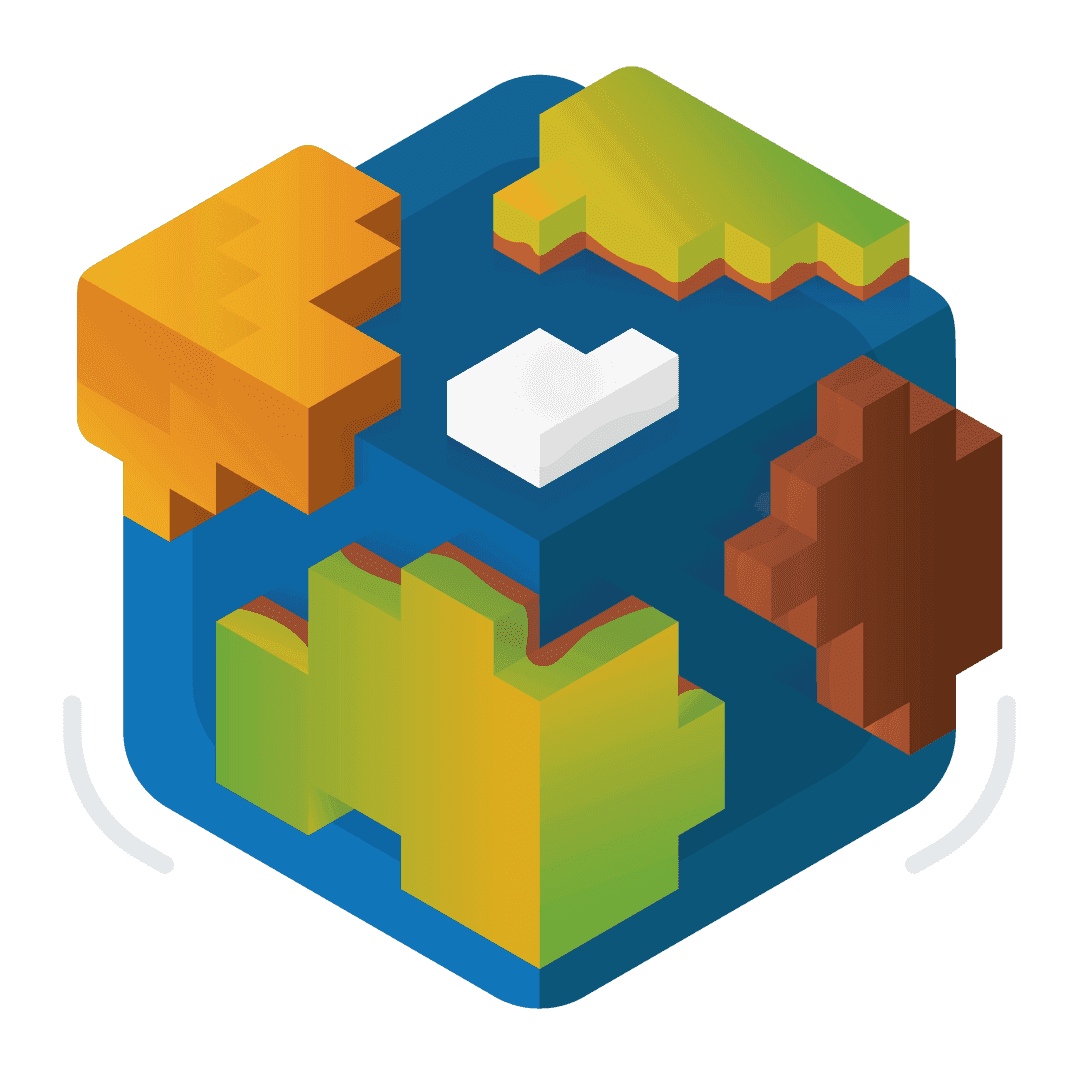Présentation
Mumble est un logiciel permettant la communication par proximité sur Minecraft. Tous les modes de jeu UHC à rôles nécessitent d'avoir téléchargé et configuré Mumble ainsi qu'un client Minecraft adéquat afin de pouvoir communiquer avec le reste des joueurs de la partie.
Utilisation de logiciels tiers
Dans les parties d'UHC à rôles, la communication se fait exclusivement sur le logiciel Mumble. Tous les autres logiciels de communication écrits ou vocaux (Discord, Skype, TeamSpeak, messages privés, chat général..) sont interdits et passibles d’une sanction en cas d’outrage.
Afin de télécharger et configurer Mumble correctement, nous vous proposons de suivre les étapes décrites dans la page dédiée :
Nous vous proposons également une page dédiée aux questions fréquemment posées afin de vous éviter de devoir attendre un modérateur pour un problème que vous pourriez réglez vous-mêmes :
Enfin, si vous jouez sous MacOS ou Linux, il y a certains points précis auxquels vous devrez être davantage attentifs. Nous les avons regroupés dans des pages séparées afin de vous faciliter la tâche :